标签:中间 java开发 在线安装 选中 服务 finish 完成后 sof 对话
一、搭建Android开发环境
准备工作:下载Eclipse、JDK、Android SDK、ADT插件
下载地址:Eclipse:http://www.eclipse.org/downloads/
Android ADT23.0.6 链接:https://blog.csdn.net/tomatulip/article/details/75453780
Android6.0 SDK 链接:http://tools.android-studio.org/
1、安装和配置JAVA开发环境:
①把准备好的Eclipse和JDK安装到本机上(最好安装在全英文路径下),并给JDK配置环境变量,其中JDK的变量值为JDK安装路径的根目录,如我的为:D:\EOMP\java\jdk1.6.0_31_64wei;
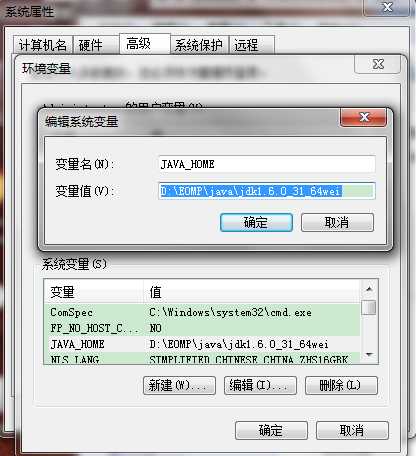
②打开命令提示符(cmd),输入java -version命令,显示如下图则说明JAVA环境变量已经配置好了。

2、安装ADT插件:
①打开已安装好的Eclipse,选择菜单栏上的“Help”->在弹出的下拉框中单击选择“Install new software...”;
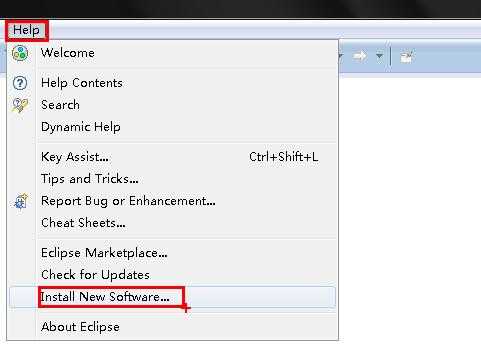
②在新打开的对话框中我们完全可以直接在"Work with"中输入:https://dl-ssl.google.com/android/eclipse/在线安装ADT插件,但由于Google的服务器搭建在国外,所以通过这种方式安装起来会比较慢,而且可能会出现人品差死活装不上的情况,所以不推荐在线安装。
③我推荐直接通过下载好的ADT插件压缩包进行安装(此种方式可以在离线环境下进行)。具体步骤是:在新打开的对话框中点击“Add”按钮->在打开的对话框中点击“Archive”按钮选择之前已经下载好保存在本地硬盘的ADT插件压缩包,至于上面的“Name”可以随便取,这只是一个代号而已,没什么实际作用。
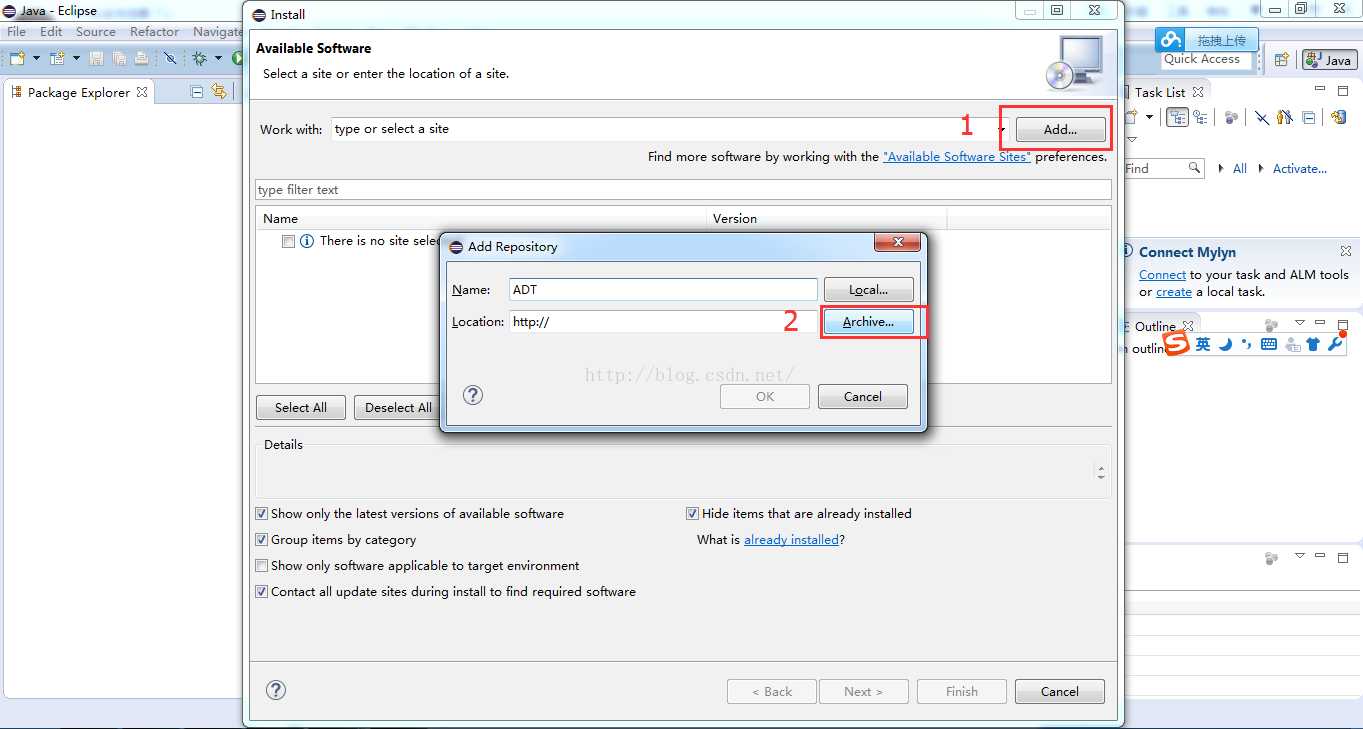
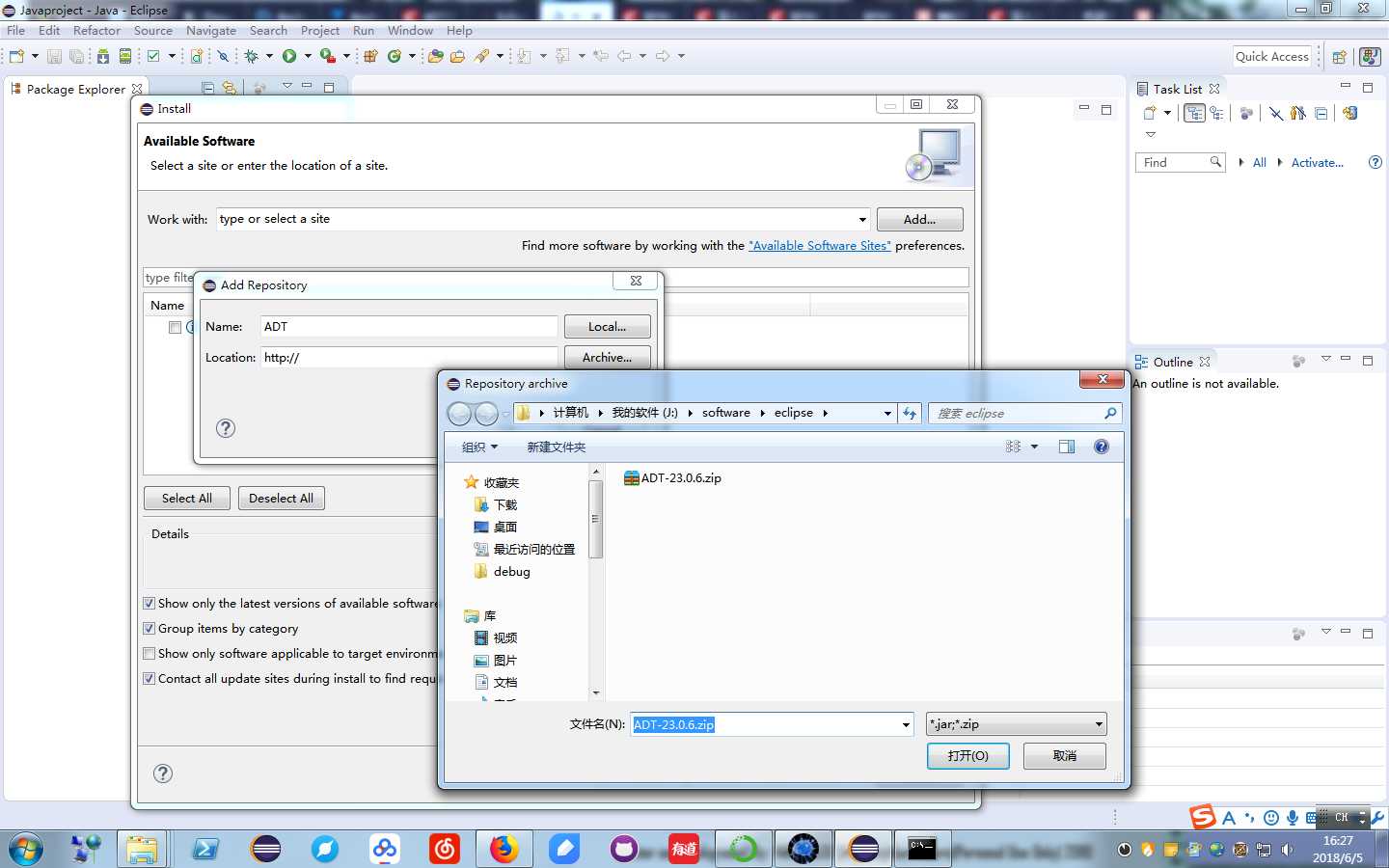
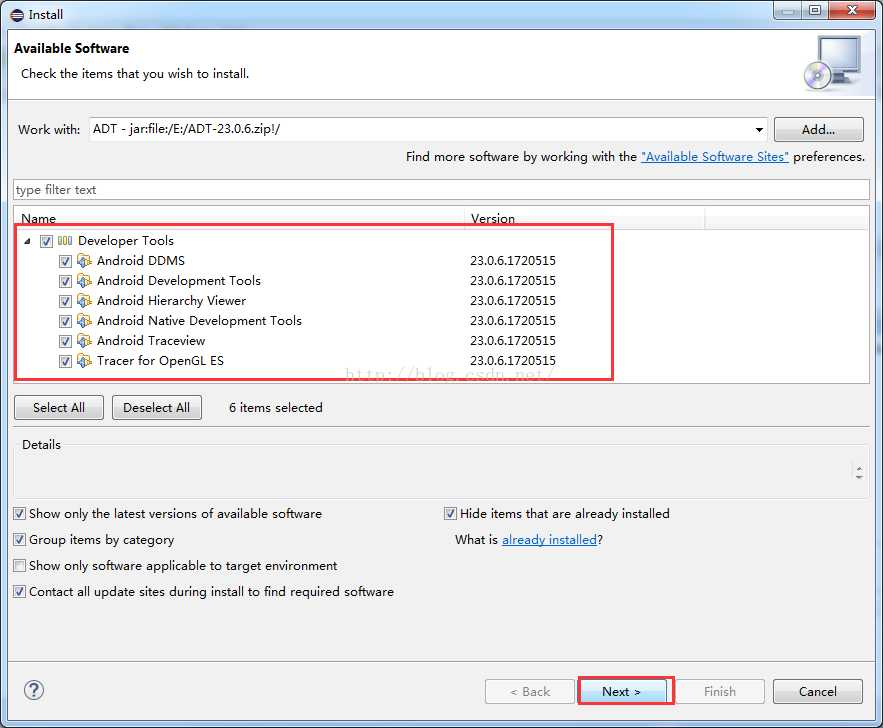
④在上一步中点击“Ok”按钮后我们会发现中间的空白处出现了两行复选框,单击"Select All"按钮选中所有的复选框,这步过后一路“Next”,需要“Accept”的就选中“Accept”,直到点击“Finish”结束,这样ADT插件就安装好了。整个过程需要的时间视机器性能而定。安装好ADT插件后,Eclipse的工具栏会出现一排Android的图标,如下图:
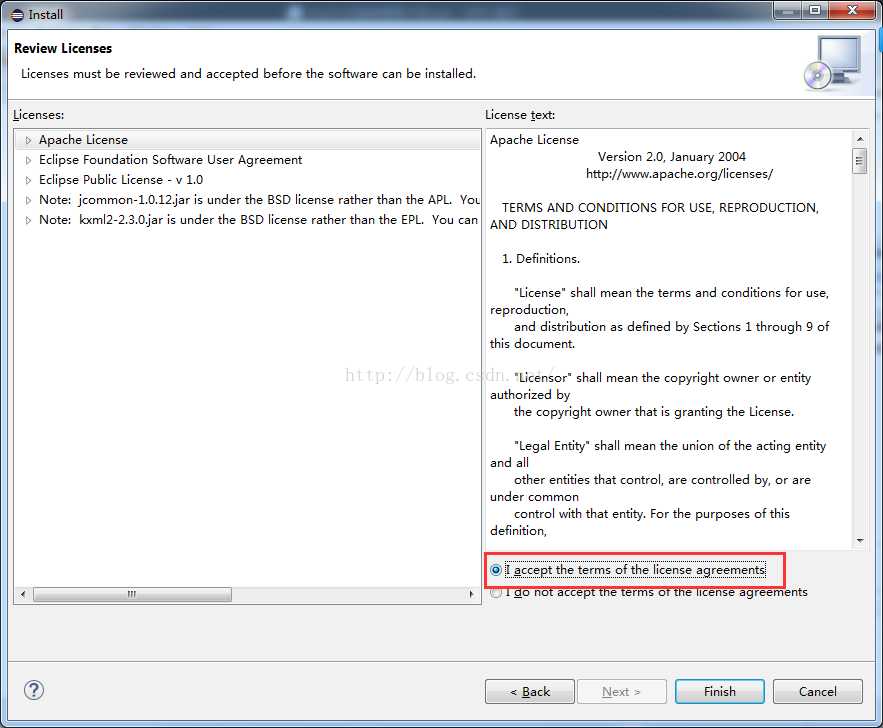
最后可能会出现这个,点击OK即可。
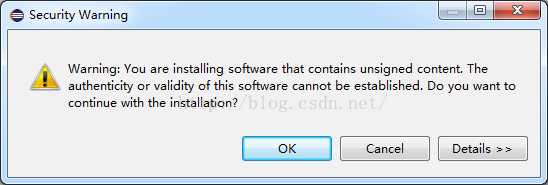
⑤安装完成后可能会提示重启Eclipse,选择Yes
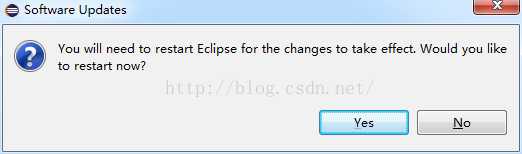
重启后会出现如下两个图标,说明ATD插件安装成功。
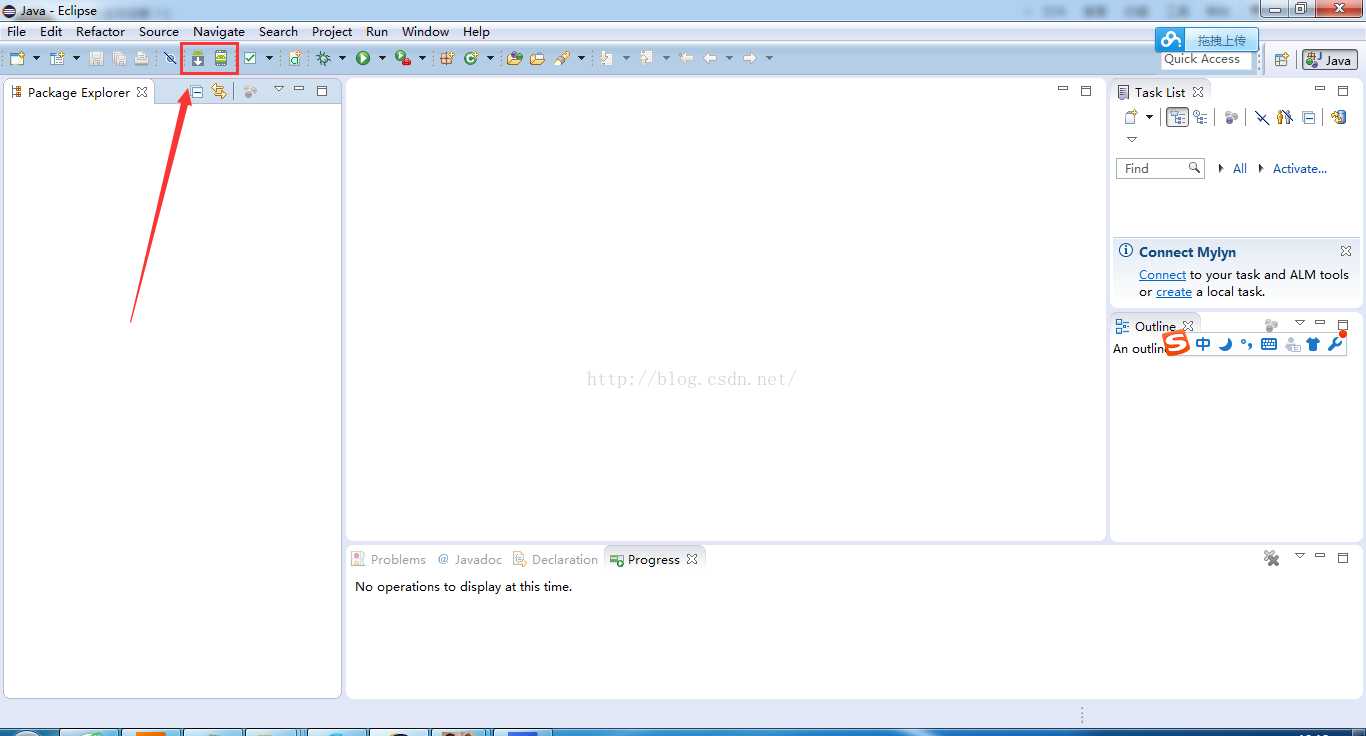
标签:中间 java开发 在线安装 选中 服务 finish 完成后 sof 对话
原文地址:https://www.cnblogs.com/Aaron12/p/9140512.html